Како уређивати, мењати и компримовати слике у програму Мицрософт Ворд
Када уметнете слику у а Мицрософт Ворд документ, промените величину и положај да бисте прилагодили изглед документа и изабрали како ће се текст појавити око слике, на пример, нека се неприметно омота око фотографије. Слика са великом величином датотеке може се компримовати тако да се документ брзо преузима са веб странице или је погодан за прилог е-поште. А за слике којима је потребно више објашњења, додајте наслов.
Упутства у овом чланку се односе на Ворд за Мицрософт 365, Ворд 2019, Ворд 2016, Ворд 2013 и Ворд 2010. За Мицрософт Ворд Онлине, онемогућите поједностављену траку.
Како уметнути слику у Ворд
Најлакши начин да уметнете слику је да превучете фотографију из Виндовс Филе Екплорер-а у Ворд документ. Међутим, ако желите већу контролу над постављањем слике, користите мени Ворд Инсерт.
Поставите курсор тамо где желите да се појави слика.
-
Иди на Уметните картицу, а затим изаберите Слике. У програму Ворд 2010 изаберите Слика. У програму Ворд Онлине изаберите Слика или Онлине Слике.

-
У Уметни слику дијалог, изаберите слику коју желите да уметнете у документ, а затим изаберите Уметните или Отвори.
Да бисте убацили неколико слика истовремено, држите Цтрл и изаберите сваку слику.
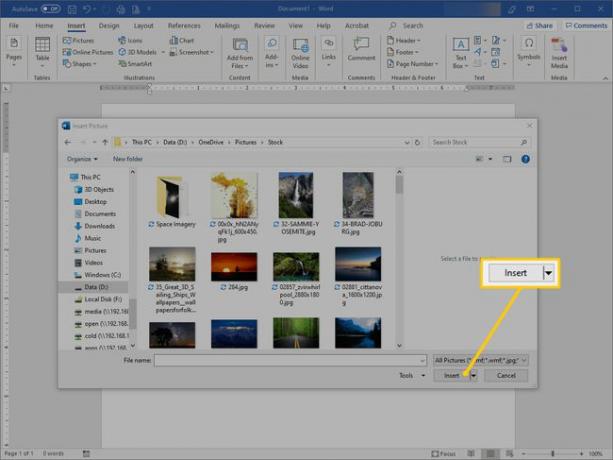
Да бисте преместили слику, превуците је на другу локацију у документу.
Како уредити величину слике у Ворд-у
У идеалном случају, слике би требало да буду побољшане у а програм за уређивање фотографија, али Мицрософт Ворд садржи неколико једноставних алата за уређивање. Да брзо промените величину фотографије у Ворд-у, изаберите слику, а затим превуците ручицу за одређивање величине унутра или напоље да бисте слику учинили мањом или већом.
Да бисте подесили одређену величину слике:
-
Кликните десним тастером миша на слику, а затим изаберите Величина и положај.
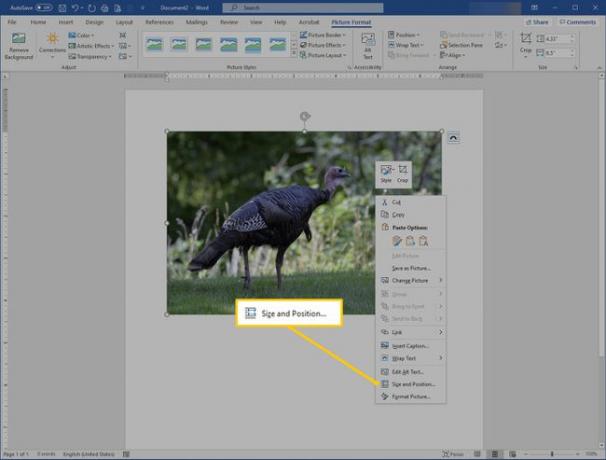
У Лаиоут дијалог, идите на Величина картицу и изаберите Закључај однос ширине и висине како би се осигурало да висина и ширина остану пропорционалне.
-
Промените вредност у Висина или Ширина текстуални оквир за подешавање величине слике у инчима.
Да бисте променили висину и ширину у процентима, идите на Скала одељак и промените Висина или Ширина вредност. На пример, учините слику 75% или 120% величине која је била.
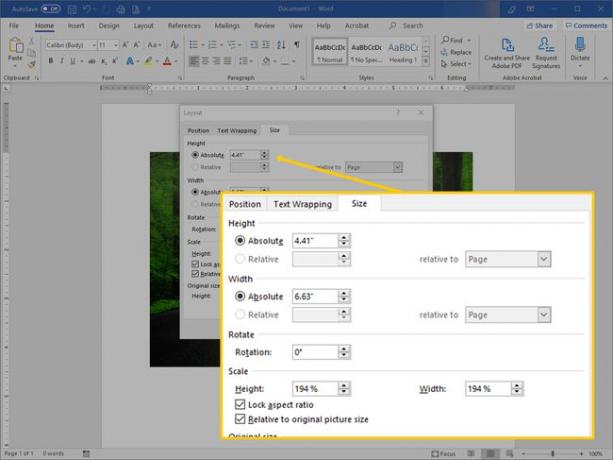
Изаберите У реду.
Како компримирати слику у Ворд-у
Компресовање фотографија у Ворд-у смањује величину датотеке докумената који садрже слике.
Слике се не могу компримовати у програму Ворд Онлине.
-
Изаберите слику коју желите да компримујете.
Да бисте компримовали све слике у Ворд документу, изаберите било коју фотографију.
Иди на Формат слике картицу и изаберите Цомпресс Пицтурес.
У Цомпресс Пицтурес дијалог, изаберите Примени само на ову слику да компримујете само изабрану слику. Обришите Примени само на ову слику поље за потврду да компримујете све фотографије у Ворд документу.
-
Изаберите Избришите исечене области слика да бисте уклонили делове слика који су били исечени.
Опсечена подручја су скривена тако да можете поништити изрезивање. Када се обрисане области избришу, величина датотеке се смањује јер се исечени делови трајно уклањају.
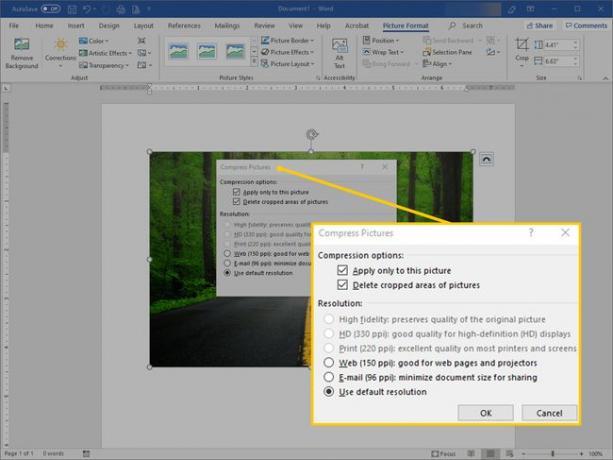
У Резолуција одељак, изаберите резолуцију или опцију циљног излаза да бисте компримовали слику и сачували је са одређеним бројем пиксела по инчу, што указује на квалитет слике. Ако нисте сигурни шта да изаберете, изаберите Користите подразумевану резолуцију или Користите резолуцију документа.
Изаберите У реду.
Како уредити изглед слике у Ворд-у
Ворд пружа разне опције које мењају изглед слика. На пример, нека се текст омота око фотографије или уметните слику у линији са текстом документа.
Да бисте променили начин на који се слика појављује у документу, изаберите слику, а затим идите на Лаиоут таб. У програму Ворд 2013 и 2010 идите на Формат таб. У Уредити групи, наћи ћете опције које омогућавају прецизније постављање слике и садржаја који је окружује.
- Изаберите Положај, а затим изаберите где ће се слика појавити на страници.
- Изаберите Преломити текст, а затим изаберите како текст треба да тече око слике.
Пређите показивачем миша преко опције да бисте видели преглед начина на који ће се изглед или прелом текста појавити у документу.
У програму Ворд Онлине можете прилагодити само опције преламања текста, а не изглед слике. Да бисте извршили ово подешавање, изаберите Формат > Преломити текст.
Како додати натпис на фотографију у Ворд-у
Натпис појашњава вашу слику читаоцима. Може се користити за приписивање фотографије одређеном извору или за референцу на слику у другом делу документа.
Натписи нису подржани у програму Мицрософт Ворд Онлине.
Да бисте додали натпис, кликните десним тастером миша на слику и изаберите Уметни натпис. У Наслов Дијалог, унесите наслов, а затим изаберите тип ознаке и позицију натписа. Изаберите Нумерација да конфигуришете аутоматско титловање на основу одређеног стила броја или броја поглавља.

Да бисте изменили наслов, означите текст и откуцајте нови наслов.
